一 : 当ios8邂逅搜狗 享受更完美的输入体验
今日,搜狗手机输入法放出了适配iOS8的视频,正式宣告开始为用户打造苹果iOS8系统上完美的输入法。虽然苹果iOS8开放了对第三方输入法的支持,但还是做了诸多限制。在有限的规则空间内,搜狗手机输入法除了为用户提供最完善的基础输入服务之外,还会结合iOS8系统特色,提供更多的特色功能,如:皮肤、智能纠错、滑动手势操作等,旨在为iOS8系统用户带来更完美的输入体验。先睹为快,小编带大家一起体验下搜狗手机输入法。
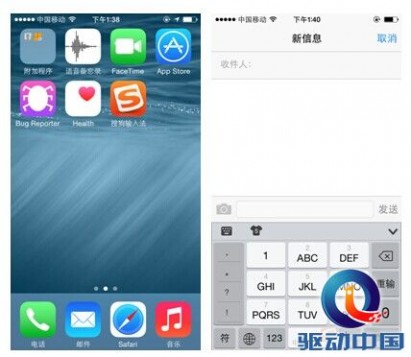

完善的基础输入
初步适配了iOS8系统的搜狗手机输入法,已为用户提供了拼音九键、拼音全键和英文全键的基础输入。用户可以通过工具条上的“键盘”图标切换拼音九键和拼音全键。
搜狗手机输入法iOS8版本的拼音九键布局简洁、易用,用户除了能完成基本的拼音输入,还可以输入常用的符号、一键清空候选词、进入符号和数字界面输入数字和符号。
便捷的符号和数字输入
在拼音九键上,用户可以输入常用的符号,当用户需要输入更多的符号时,可以通过点击“符”键进入符号界面,输入更多的符号。同时,用户也可以通过点击“123”键进入数字界面输入数字。
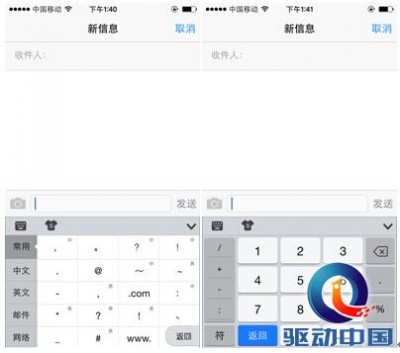
智能纠错
除了为用户提供最基础的输入服务,适配iOS8版本的搜狗输入法,也增加了智能纠错和纠错标记功能。目的是能够让用户在输入时没有任何压力,可以随心的快速输入,不用担心出错,即使出错了输入法也能够为用户提供正确的纠错结果。
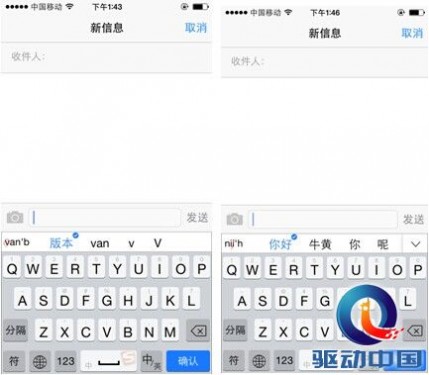
滑动键盘移动候选
iOS8虽开放了对第三方输入法的支持,但却有诸多的限制,比如:对键盘高度的限制就是其中之一。系统限制了键盘高度,那么候选条高度也会相应的降低以便能保证易用的按键大小。因此,在有限的区域内让用户能方便的选择候选,是搜狗考虑的关键问题;搜狗采用的办法是,在键盘上随意滑动就能移动候选项,再次点“空格”就选中想要的候选。这样的手势操作,非常适合大家快速、准确的选择候选。
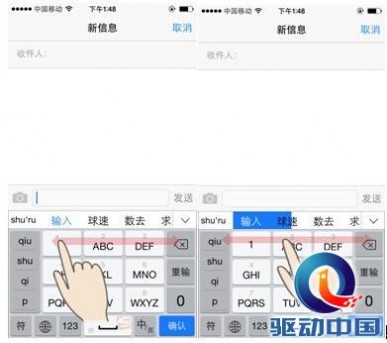
下滑键盘展开更多候选
本次适配iOS8版本的搜狗输入法,还有其他的手势操作,比如在有候选项时候向下滑动,就可以展开更多候选界面。
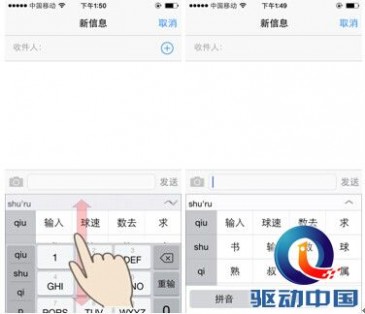
个性皮肤
皮肤一直是搜狗输入法的特色功能,受到很多用户的喜爱;适配iOS版本的搜狗输入法也给大家提供了更换皮肤的功能,只要点击工具条上的皮肤图标,就能更换成酷炫的适合夜间使用的皮肤,给喜爱个性化的用户提供了更多元的选择。
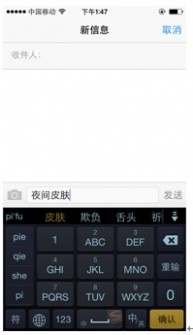
从搜狗手机输入法发出来的第一个适配iOS8系统的版本来看,搜狗不愧为输入法业界的领头羊,这个版本不仅满足用户的输入需求还集成了诸多有特色的功能,iOS8正式发布时,不妨第一时间下载搜狗输入法,体验更完美的输入快感。
二 : 搜狗与百度输入法哪个好?iOS8第三方输入法大PK(附视频)
苹果iOS8正式版已经发布了,很多网友已经抢先升级iOS8体验了一番,对于大多数国人来说,升级iOS8最大的好处就是能够安装第三方输入法。搜狗与百度输入法哪个好?大多数网友都会在搜狗输入法和百度输入法之间抉择,到底应该选择谁,下面小编就为大家带来iOS8第三方输入法大PK,来看一下这两大中文输入法的各方面对比吧!

输入法在我们平时使用的时候,占用内存小、运行流畅的才是最适合大家的,所以此次我们就拿支持iOS8系统的最低设备iPhone4s来进行测试,能够在iPhone4s上流畅运行的输入法,那么在iPhone5、iPhone5s上肯定也是没有问题的。
在进行对比之前,我们先来看一下如何在系统中添加第三方输入法。
首先你需要通过App Store下载输入法应用,直接搜索百度输入法或者搜狗输入法即可。成功安装输入法之后,选择【通用】-【设置】,在设置列表中有【键盘】选项,进入之后可以看到【键盘】项目后面标注了一个“4”,说明现在系统已经有4个键盘,点击进入即可。

如果成功添加了输入法,这个时候你就能够看到了,就像图片中的搜狗输入法一样。如果想要添加新的输入法,只需点击下方的【添加新键盘】即可。
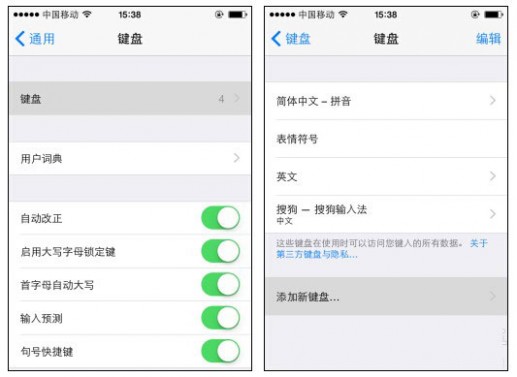
iOS8系统专门为第三方输入法开辟了专门的区域,比如我们还要添加百度输入法,只需要点击百度输入法即可完成添加。成功添加之后,我们就可以通过iPhone键盘上的小地球标志切换到第三方输入法。
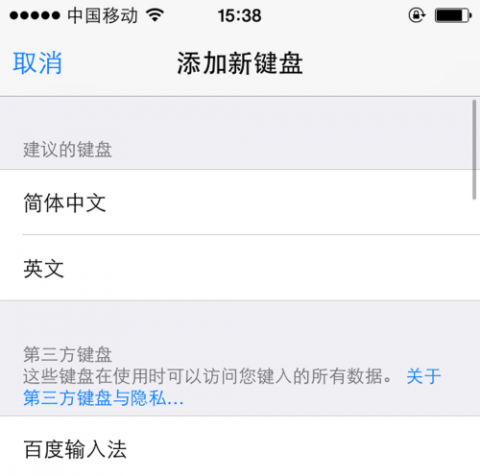
阅读至此,相信大家已经给自己的iPhone设备里成功安装并使用了搜狗/百度输入法了。接下来,再让我们详细地看一下这两款第三方输入法在iOS8系统中的具体表现吧。
两款第三方输入法上手体验
搜狗输入法for iOS8:
根据小编自己的个人使用习惯,首先上手试用了搜狗输入法for iOS8。从界面风格来看,同样也是与iOS8非常吻合,在用户界面上的设计也是与Android版的搜狗输入法也是保持一致的。所以说,如过你是Android用户转向iOS8设备使用搜狗输入法时,基本没有什么影响。

在具体使用上,搜狗输入法for iOS8目前支持三种输入方式,即九宫格、26宫格以及支持笔画输入。同时在其中也支持了iOS8新增的滑行输入特性。在输入功能方面,基本与Android版本保持一致,可以进行云输入、中英数字混输、整句输入、模糊音匹配等。
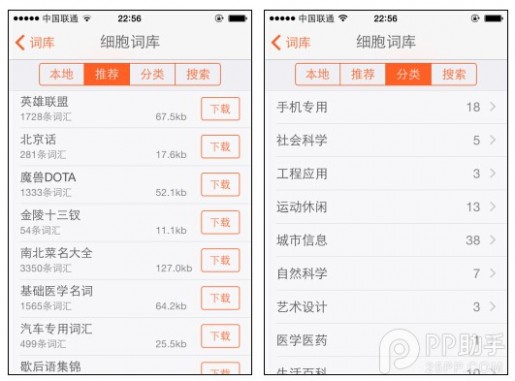
搜狗输入法还融入了很多个性定制词汇的选择,提供时下很多流行用语组成一个庞大的网络词库。此外,更加专业的术语词库也是一个非常值得推荐给大家使用的,而且也有非常详细的分类,譬如,运动休闲、自然科学、医学医药等。下载专业词库之后,输入专业词汇的速度应该是快的。
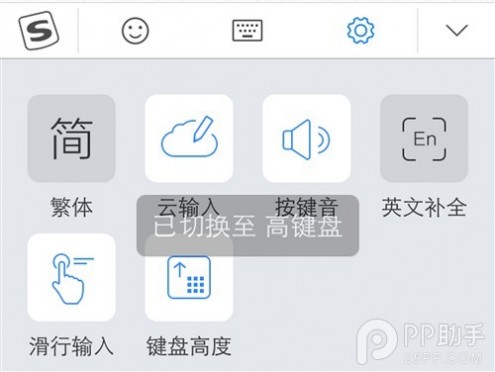
在使用搜狗输入法时,小编还发现了一个非常贴心的小功能,这就是键盘的高低位置可以调整。尤其是像屏幕尺寸相对较小的iPhone4S、5s等设备,按键的太过集中很容易在打字的时候误触、误按,将键盘高度调高可以降低打字的误触几率。

滑动选词这个功能在Android版搜狗输入法里也出现过,在选择所需词时不用拇指碰触顶栏的候选词栏,直接在输入键盘中进行滑动,这个功能应该是在大尺寸iPhone6以及6 Plus中非常好用。
百度输入法for iOS8:百度输入法for iOS8的使用界面与之前Android版本的不太相同,包括“折行”、“数字切换”以及“表情发送”的按键位置都发生了变化。如果你之前使用的Android设备,并且使用百度输入法的话,可能在上手iOS8设备并使用百度输入法时会需要一段时间的适应。
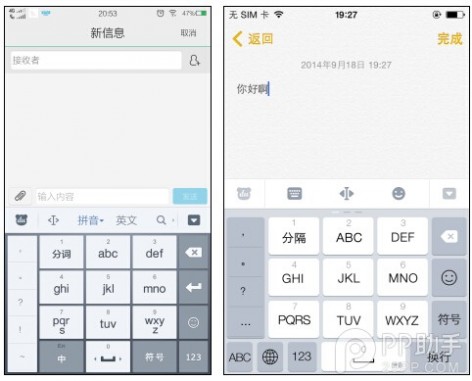
百度输入法用户界面截图(左Android版/右iOS版)
与搜狗输入法相同的功能,诸如支持“九宫格”、“滑动输入”、“云词库”等等,小编这里就不在多做叙述。下面主要是再和大家聊聊在百度输入法for iOS8中不同于或者说多于搜狗输入法的功能。
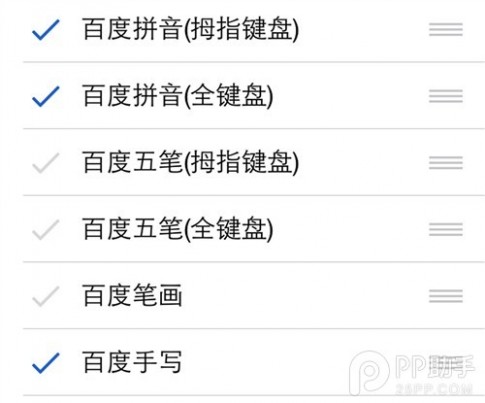
在输入法中,不仅拥有我们常见的“九宫格”、“笔画”之外,还提供手写、五笔输入模式,输入功能更加全能,几乎合适所有国内用户的输入使用习惯。

除了日间输入模式之外,还加入了夜间输入模式。别看这只是一个小功能,对于手机不离身的各位“手机控”们,晚上睡觉前也一定得再刷刷朋友圈、聊聊天什么的,把手机屏幕调暗、输入法开启夜间模式,这样就不会感觉太刺眼了。
像小编自用的iPhone4s,屏幕的确是小的可怜,在聊天、发信息时经常会有误触、误按发生。在使用iOS自带输入法时,如果想要删除一段文字中的一个或几个字,需要长按屏幕将输入光标拖到想要删除文字的位置。实际操作起来比较麻烦,而且效率很低。

而百度输入法for iOS8加入了滑动条,直接可以滑动光标到指定文字删除,不用再长按屏幕来移动,这就极大地提升了用户纠错的效率,使用起来非常简单、方便。
至于说实际上手体验如何,小编简单通过两段视频来进行演示。演示内容为两款输入法在进行长联想输入和极限输入时的表现。视频内容仅作为简单展示,仅供大家了解、参考。(P.s:视频中背景噪音有些许嘈杂,建议大家静音观看)
搜狗&百度输入法for iOS8----长联想输入
搜狗&百度输入法for iOS8----极限输入
通过以上文章以及视频的介绍,相信大家已经对搜狗&百度输入法for iOS8有了一个基本的认识与了解。不得不说,更加开放的iOS8的确是让越来越多的用户逐渐打消了越狱使用iOS设备的想法。
当然了,到底说这两款第三方的手机输入法孰优孰劣,仅凭小编个人的体验感受还不能妄加定论。说实话,这两款输入法既有相同的功能,也有自己的“独门武功”,而且它们在以后肯定还会进行更好的优化与新功能的加入。好不好用,恐怕只有大家自己亲自体验之后,才能做出选择。
看了以上,大家是喜欢搜狗输入法还是百度输入法了?当然,如果你都喜欢的话,两个输入法一块安装也是极好的。
三 : ios8第三方输入法哪个好?哪个好用?搜狗输入法VS百度输入法对比详细评测
苹果在19日凌晨正式推送了iOS 8正式版下载,新的系统除了增加诸多新功能以外,支持第三方输入法成为不少用户关注的焦点问题,虽然苹果在ios 7中已经添加了九宫格输入,但是与Android系统中的众多第三方输入法相比还是有一些差距的。不过,升级后的iOS 8中终于可以使用第三方输入法了,搜狗以及百度都在第一时间上架了适配iOS 8系统第三方输入法,ios8输入法哪个好?哪个好用?下面就为大家带来搜狗输入法与百度输入法详细评测,一起来看看吧
外观和界面
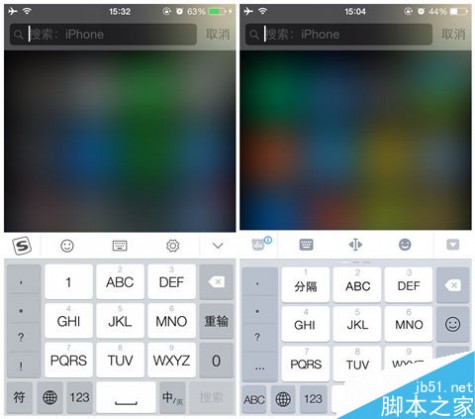
从第一观感来说,「搜狗输入法」界面的字体明显比「百度输入法」大一圈,而「百度输入法」则在键盘的高度上略胜一筹。在界面布局上两者大体相似,只是部分功能按钮放置的位置有所区别,通过右侧的差异可看出「搜狗输入法」更加侧重输入过程中的纠错,而「百度输入法」则侧重表情输入。
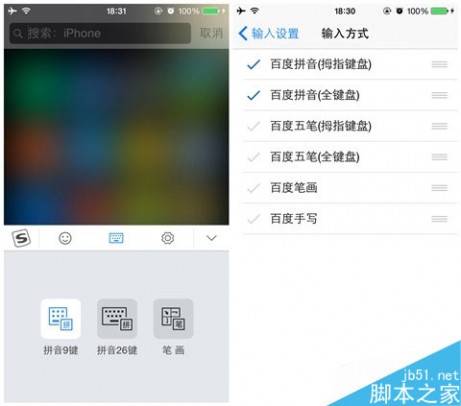
而在输入方式上,「搜狗输入法」支持中文九宫格、中文全键盘、笔画输入、手势输入,对比之下「百度输入法」多了手写输入和五笔输入。
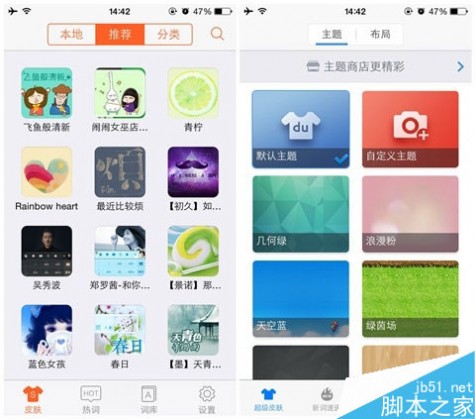
在外观主题方面,两者都支持海量主题和皮肤,「搜狗输入法」以可爱为主而「百度输入法」则看起来更加小清新。时间久了累了也醉了,换个输入法皮肤感觉整个世界都萌萌哒。
输入体验
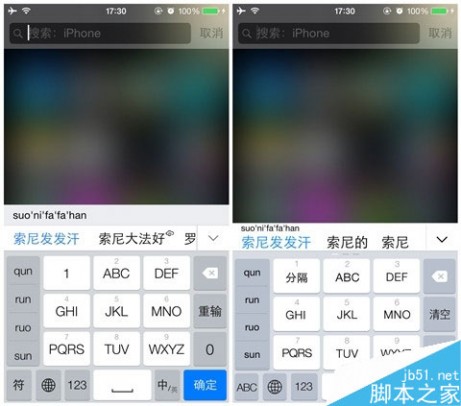
在PC客户端,由于「搜狗输入法」以其海(chang)量(qi)的词(tan)汇(chuang)深得用户的喜(yan)爱(wu),相比之下后起之秀「百度输入法」在这方面显得有些劣势。这种劣势延续到了手机客户端,即便在同时开启了云输入之后,「百度输入法」仍然在某些词汇上无法正常匹配。
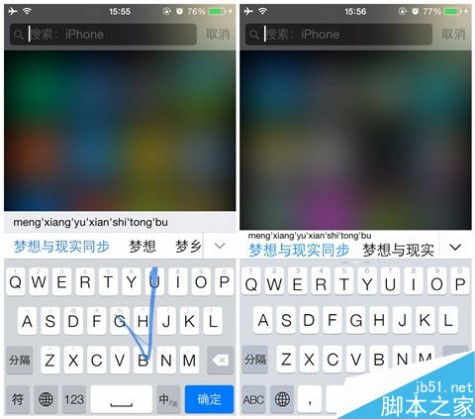
而在模糊音、智能联想、智能纠错、整句混输等方面,两者都做得不错,足以应付日常生活中的绝大情况。但整体而言,由于自身词汇上的优势,「搜狗输入法」的体验会好一些。
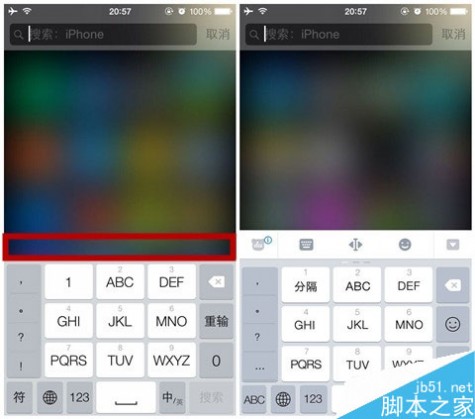
但与系统的输入法相比,两者或多或少都存在一些输入卡顿的现象,主要体现在显示跟不上输入的节奏。另外相比较而言,「搜狗输入法」的卡顿现象要明显得多,尤其是在启动输入法的那一刻甚至不能及时显示菜单栏。
特色和自定义

在支持的表情方面「搜狗输入法」对Emoji表情的支持力度更大,而「百度输入法」则拥有鲸鱼体和表情符等更加丰富多样化的表情供你选择。
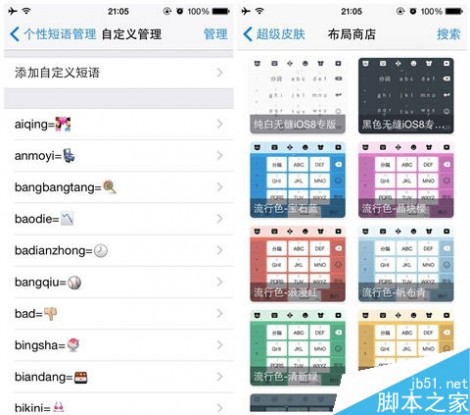
最后,值得一提的是在词汇短语的自定义方面「百度输入法」做得非常不错,而且还支持更换输入界面的布局,而「搜狗输入法」在这些方面则尚无建树。
总结:
作为刚上线不久的两款第三方输入法,「搜狗输入法」在页面布局上更加清晰,依靠自身词汇量优势在输入上体验更好。而「百度输入法」则支持多种输入方式,同时也支持各种个性化和自定义,并且在使用流畅度方面体验较好。萝卜白菜各有所爱,没有更好只有更适合,相信每个人心中都有自己的选择。
PS:不管你怎么选,反正小编选百度输入法。老公都说好,有图有真相。
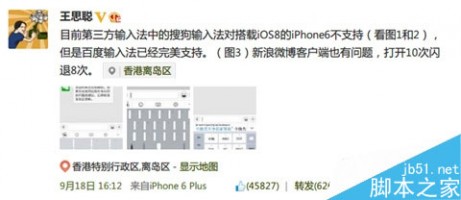
以上就是搜狗输入法VS百度输入法对比详细评测,希望大家喜欢!
四 : ios8如何安装搜狗输入法 ios8搜狗输入法安装使用详细教程
苹果iOS8系统支持安装第三方键盘!终于等到你!备受欢迎的搜狗输入法第一时间登陆苹果App Store,成为iOS系统首个第三方中文输入法!短短上线一天,就已经冲到APP Store的免费排行榜上第一,可见果粉们对于搜狗输入法ios版的疯狂,据称,搜狗输入法ios8除延续流畅体验外,还加入了滑行输入、高低键盘、手势输入等创新元素,让iPhone用户使用时更便捷、更畅快、更时尚,爽就一个字。快来App Store搜索“搜狗输入法”安装体验吧!
搜狗ios8输入法下载:
搜狗iOS8输入法如何启用?
第一步:下载并安装搜狗输入法后,进入系统设置—>通用—>键盘—>添加键盘—>第三方键盘 选择 中文-搜狗输入法 —> 中文-搜狗输入法 —> 开启完全访问—>完成。
第二步:打开任何输入框—>长按地球键 选择 中文-搜狗输入法 。

搜狗ios8输入法怎么安装使用教程:
第一步:在 App Store 中下载并安装搜狗输入法
1、先请在设备的主屏上打开 App Store 应用,直接搜索“搜狗输入法”关键字,即可免费下载安装。
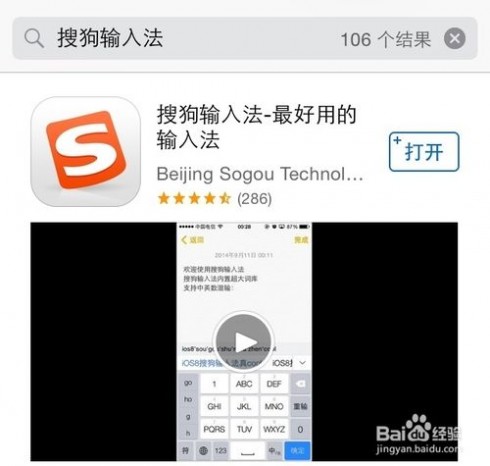
2、第一次安装需要输入 Apple ID 的账户密码,如图所示
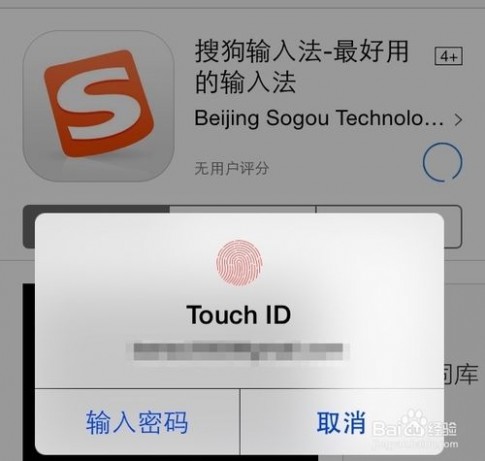
第二步:在系统中启用搜狗输入法
1、先请打开主屏上的“设置”应用,如图所示

2、在设置列表中找到“通用”选项,点击进入。
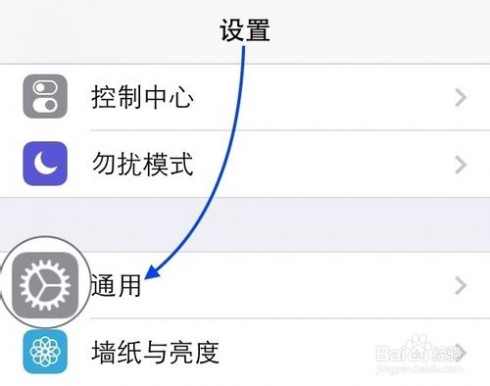
3、在通用列表中请点击“键盘”一栏,如图所示

4、接着在键盘列表选项中再一次点击“键盘”选项,如图所示

5、在系统的键盘添加界面中,请点击“添加新键盘”选项,如图所示

6、随后在第三方键盘下方,点击添加“搜狗输入法”键盘,如图所示
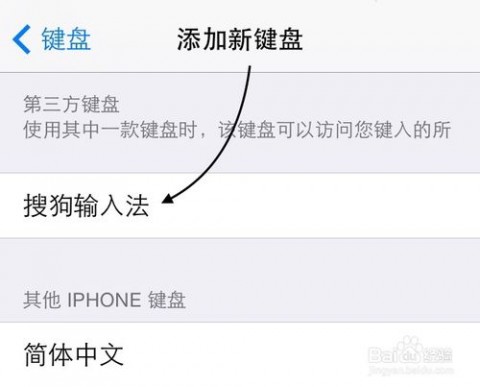
7、接着会提示是否要让搜狗输入法完全访问我们的信息,可以选择允许或不允许。
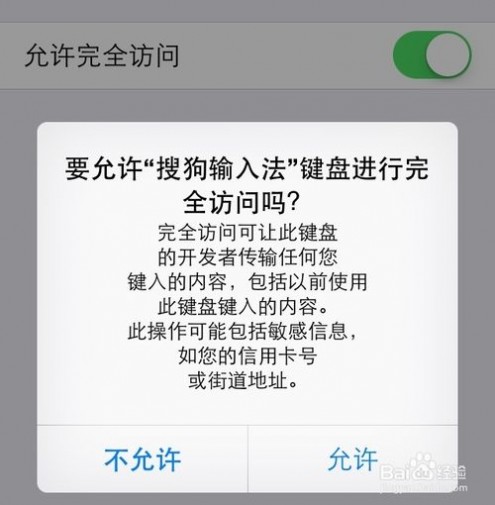
8、添加完成以后,即可看到新添加的搜狗输入法。
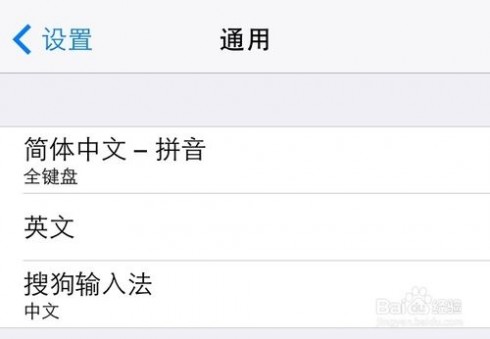
9、下图是 iOS8 中运行搜狗输入法的一些截图,可以看看效果。


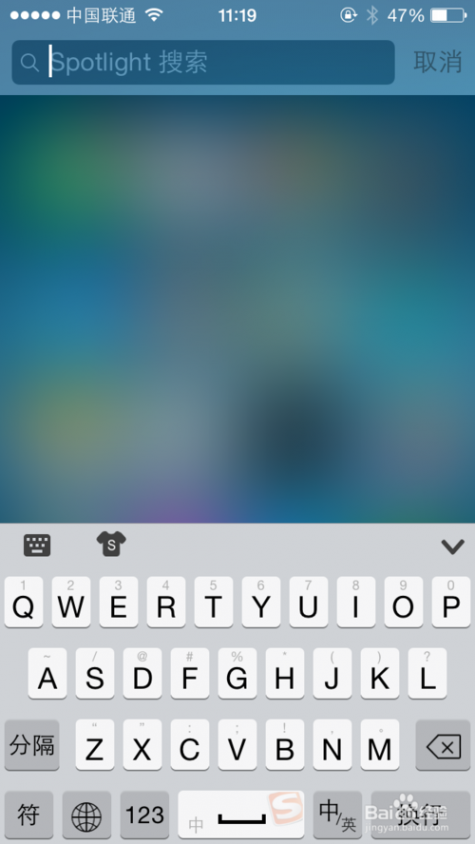
五 : iOS8可以安装第三方输入法搜狗输入法吗
随着iOS8正式版的发布与推送,如今果粉用户终于可以用上最新版本的iOS8系统了。iOS8数百个新功能,包括支持第三方输入法,以下为大家带来详细的ios8安装搜狗输入法图文教程。
一、首先进入APP Store苹果应用商店,进入之后,我们就可以在显眼的位置发现,搜索输入法已经率先登陆苹果App Store,我们直接点击搜索输入法图标,即可进入安装,如下图所示:
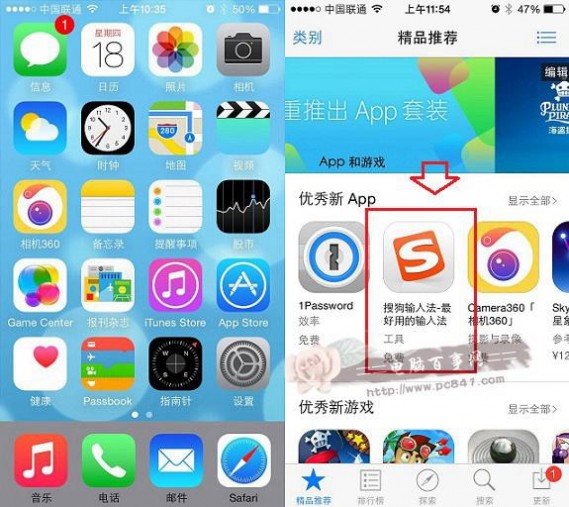
二、进入搜狗输入法安装界面后,我们点击“免费”,然后再点击“安装”就开始安装了,如果期间要求我们输入密码,我们输入一次ITunes Store密码即可安装,如下图所示。
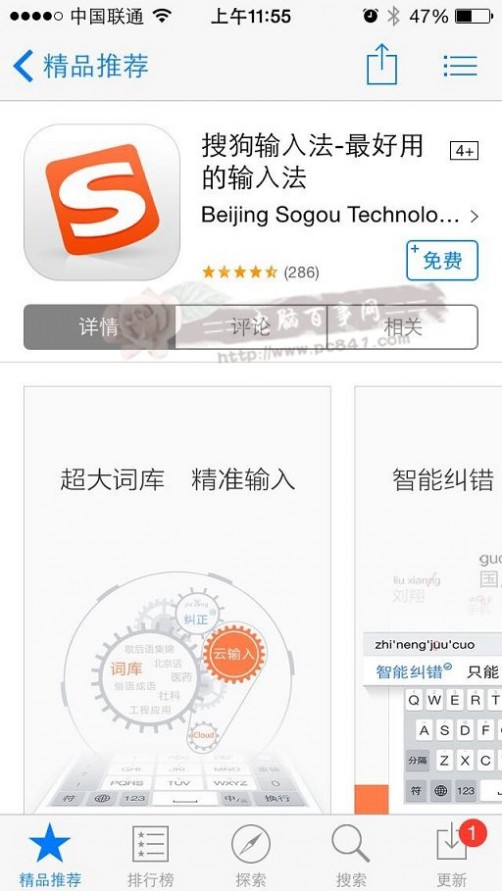
另外,如果在APP Store首页没有找到搜狗输入法,我们还可以点击底部的“搜索”然后搜索“搜狗输入法”就可以找到了,如下图所示:
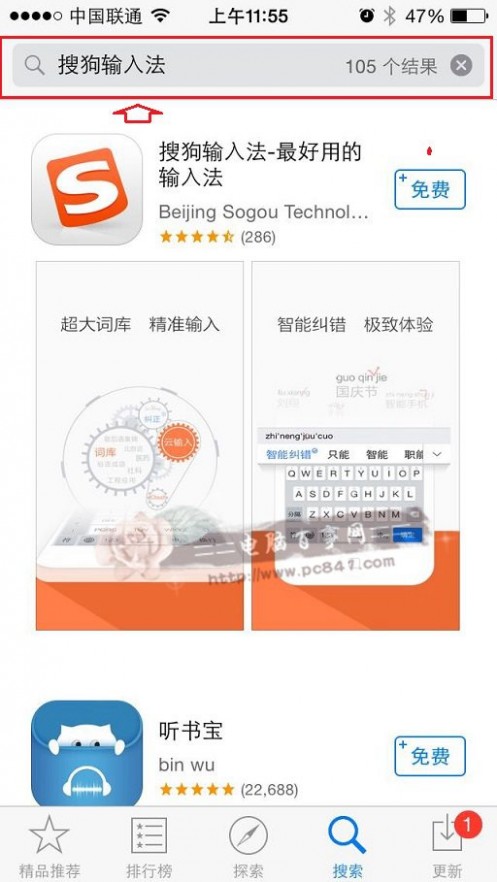
iOS8安装搜狗输入法非常简单,只要点击免费,稍等片刻即可完成安装,安装成功之后,我们去设置输入法,里面就可以切换到搜狗了。
本文标题:ios8搜狗输入法-当ios8邂逅搜狗 享受更完美的输入体验61阅读| 精彩专题| 最新文章| 热门文章| 苏ICP备13036349号-1